- Danh mục sản phẩm
-
LAPTOP
-
LENOVO / IBM THINKPAD
- Lenovo Gaming Legion
- Lenovo Gaming 3 - LOQ
- Lenovo Ideapad 5 Pro
- Lenovo Ideapad S Series
- Lenovo IdeaPad Slim 3
- Lenovo IdeaPad Slim 5
- Lenovo ThinkBook
- Thinkpad V Series
- Thinkpad E Series
- ThinkPad L Series
- Thinkpad T Series
- Thinkpad X Series
- Thinkpad P Workstation
- Thinkpad W Series
- Lenovo Yoga
- Lenovo IdeaPad 100 Series
- Lenovo IdeaPad Slim 7
- HP
- DELL
- ASUS
- APPLE MACBOOK
- FUJITSU
- MSI
- ACER
- LG GRAM
- MICROSOFT
- XIAOMI
- GIGABYTE
- TOSHIBA
- LapTop Thanh Lý
- HUAWEI
- COLORFUL
-
LENOVO / IBM THINKPAD
- MÁY TÍNH ĐỂ BÀN - DESKTOP
- MÁY TÍNH ALL IN ONE
- MÀN HÌNH MÁY TÍNH - LCD
- LINH KIỆN LAPTOP
- LINH KIỆN DESKTOP
- THIẾT BỊ VĂN PHÒNG
- PHỤ KIỆN
- MÁY TÍNH BẢNG
- CÁP - ĐẦU NỐI - DÂY NỐI
- CAMERA AN NINH - GIÁM SÁT
- THIẾT BỊ MẠNG
- VĂN PHÒNG PHẨM
- ĐIỆN THOẠI DI ĐỘNG
- PHẦN MỀM BẢN QUYỀN
- DỊCH VỤ BẢO HÀNH MỞ RỘNG
- ĐỒNG HỒ
- DỊCH VỤ
-
LAPTOP
- Bảo Hành
- Trả Góp
- Thẻ Thành Viên
- Các Chi Nhánh
- BLACK FRIDAY
Tổng hợp lỗi máy in và cách sửa (16/03/2020)

TỔNG HỢP LỖI MÁY IN VÀ CÁCH SỬA
1. Lỗi Máy In Không Hoạt Động
Lỗi máy in không hoạt động là một trong các lỗi thường gặp khiến người dùng bối rối do thiếu kỹ năng xử lý. Có 3 nguyên nhân chính dẫn đến lỗi máy in không hoạt động đó là người dùng quên cấp nguồn cho máy in, hư hỏng cáp nối dữ liệu, hoặc quên chưa đóng nắp máy in. Với nguyên nhân này, bạn cần kiểm tra 2 đầu dây cắm nguồn máy in với ổ điện đã kết nối hay chưa, tốt nhất nên thử một sợ dây nguồn khác. Sau đó, bạn xem đã khởi động máy chưa và nút Power có sáng không. Nếu mọi thứ đều ổn thì chúng ta tiếp tục kiểm tra tới dây kết nối dữ liệu máy in với máy tính. Nếu dây cáp bị đứt thì bạn cần phải thay dây mới ngay. Trường hợp máy không hoạt động được do quên chưa đóng nắp máy in. Vì vậy, sau khi thay mực, vệ sinh, gỡ giấy bị kẹt… bạn cần chú ý đóng nắp máy và đóng cho khớp. Ngoài ra, đối với các máy in văn phòng trường hợp máy in không hoạt động có thể do người dùng không bật máy tính chủ lên. Do vậy, nếu máy không in được bạn cũng cần lưu ý đến yếu tố này.
2. Lỗi Máy In Không In Được
Máy in không in được cũng tương tự như lỗi máy in không hoạt động. Do đó bạn cần kiểm tra dây kết nối máy tính với máy in thông qua dây USB xem có phải là nguyên nhân dẫn tới lỗi máy in không được không nhé. Nếu đã cắm dây USB mà máy vẫn không hoạt động thì có thể dây bị lỗi và nên thay dây mới. Cài nhiều máy in dẫn đến ấn lệnh in nhưng chọn sai máy cần in cũng là một nguyên nhân nhiều người gặp phải, vì vậy cần kiểm tra máy in trong mục Printer của giao diện in xem bạn đã đặt lệnh in đúng máy cần in hay chưa nhé.
3. Lỗi Máy In Bị Treo
Lỗi máy in bị treo có thể do bạn thực hiện quá nhiều lệnh in khiến máy in không thể load kịp dẫn đến máy in bị treo, để khắc phục lỗi máy in bị treo, bạn thực hiện như sau:
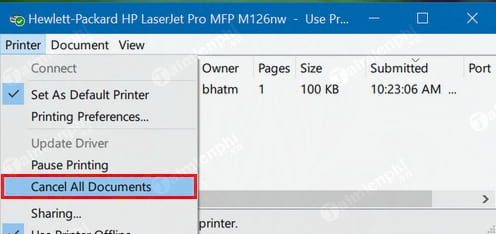
Ngoài ra máy in có thể bị treo nếu tập dữ liệu cần in ấn quá lớn.
4. Lỗi Hủy Tài Liệu Đang In
Ra lệnh in nhiều trang tài liệu nhưng đột nhiên muốn hủy vì một lý do nào đó thì phải làm thế nào? Để xử lý vấn đề này, bạn vào Start >Run, gõ lệnh cmd. Tại cửa sổ Command Prompt gõ vào hai dòng sau Net stop spooler và nhấn Enter để dừng dịch vụ in. Cuối cùng gõ tiếp NetStart spooler để kích hoạt lại dịch vụ in.
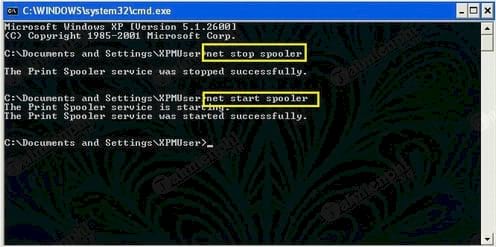
5. Lỗi Bản In Mờ, Chữ Không Nét Và Không Đậm
Lỗi bản in mờ, chữ không nét và không đậm rất phổ thông với tất cả các dòng máy in laser và model nào cũng có thể gặp phải tình trạng này không chỉ một lần mà còn có thể lặp đi lặp lại nếu không khắc phục triệt để vấn đề và lỗi bản in mờ thường do nhiều nguyên nhân gây lên. Dưới đây là những nguyên nhân chính gây ra tình trạng bản in không nét.
6. Lỗi Bản In Bị Nhòe Chữ, Nhoè Đường Kẻ
Lỗi bản in bị nhòe chữ, nhoè thành đường kẻ được hình thành từ rất nhiều lỗi khác nhau và là lỗi bản in bị nhòe chữ dễ phát hiện cũng như xảy ra phổ biến đặc biệt trên các máy in cũ.
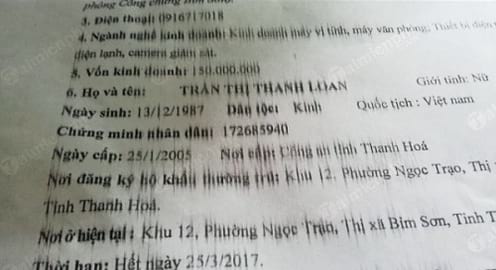
Nguyên nhân:
Khắc phục:
7. Bản In Trắng Toàn Bộ Sau Khi In
Lỗi bản in bị trắng toàn bộ sau khi in chỉ có thể do lỗi từ trục từ gây ra. Để khắc phục lỗi bản in bị trắng toàn bộ, bạn cần tháo hộp mực ra và kiểm tra phần lò xo của trục từ, có thể lò xo ở đầu trục từ bị gãy một nửa, lệch vòng xoay, biến dạng... Nếu phát hiện lệch, méo thì uốn nắn lại lò xo, còn gãy thì không thể hàn được mà phải thay trục từ mới.
8. Lỗi Bản In Có Những Chấm Nhỏ Hoặc Vệt Đen To Đậm Ngang Bản In
Tổng hợp lỗi máy in và cách sửa
Bài viết liên quan
Sử dụng máy in trong văn phòng hiện nay là công việc phổ biến mà ai cũng cần phải thao tác đến. Với nhiều mẫu mã cùng thương hiệu máy in khác nhau sẽ là trở ngại khá lớn nếu như một ngày đẹp trời các máy in "dở chứng" làm ảnh hưởng tới công việc của bạn. Nắm bắt được một vài thủ thuật cùng cách xử lý mỗi khi máy in bị lỗi sẽ giúp bạn có cái nhìn khác từ đồng nghiệp cũng như không phải chờ đợi các kỹ thuật viên tới xử lý. Chính vì vậy với bài viết sau đây Taimienphi sẽ hướng dẫn các bạn một vài lỗi máy in cùng nguyên nhân và cách sửa chữa. Hãy cùng theo dõi nhé.

TỔNG HỢP LỖI MÁY IN VÀ CÁCH SỬA
1. Lỗi Máy In Không Hoạt Động
Lỗi máy in không hoạt động là một trong các lỗi thường gặp khiến người dùng bối rối do thiếu kỹ năng xử lý. Có 3 nguyên nhân chính dẫn đến lỗi máy in không hoạt động đó là người dùng quên cấp nguồn cho máy in, hư hỏng cáp nối dữ liệu, hoặc quên chưa đóng nắp máy in. Với nguyên nhân này, bạn cần kiểm tra 2 đầu dây cắm nguồn máy in với ổ điện đã kết nối hay chưa, tốt nhất nên thử một sợ dây nguồn khác. Sau đó, bạn xem đã khởi động máy chưa và nút Power có sáng không. Nếu mọi thứ đều ổn thì chúng ta tiếp tục kiểm tra tới dây kết nối dữ liệu máy in với máy tính. Nếu dây cáp bị đứt thì bạn cần phải thay dây mới ngay. Trường hợp máy không hoạt động được do quên chưa đóng nắp máy in. Vì vậy, sau khi thay mực, vệ sinh, gỡ giấy bị kẹt… bạn cần chú ý đóng nắp máy và đóng cho khớp. Ngoài ra, đối với các máy in văn phòng trường hợp máy in không hoạt động có thể do người dùng không bật máy tính chủ lên. Do vậy, nếu máy không in được bạn cũng cần lưu ý đến yếu tố này.
2. Lỗi Máy In Không In Được
Máy in không in được cũng tương tự như lỗi máy in không hoạt động. Do đó bạn cần kiểm tra dây kết nối máy tính với máy in thông qua dây USB xem có phải là nguyên nhân dẫn tới lỗi máy in không được không nhé. Nếu đã cắm dây USB mà máy vẫn không hoạt động thì có thể dây bị lỗi và nên thay dây mới. Cài nhiều máy in dẫn đến ấn lệnh in nhưng chọn sai máy cần in cũng là một nguyên nhân nhiều người gặp phải, vì vậy cần kiểm tra máy in trong mục Printer của giao diện in xem bạn đã đặt lệnh in đúng máy cần in hay chưa nhé.
3. Lỗi Máy In Bị Treo
Lỗi máy in bị treo có thể do bạn thực hiện quá nhiều lệnh in khiến máy in không thể load kịp dẫn đến máy in bị treo, để khắc phục lỗi máy in bị treo, bạn thực hiện như sau:
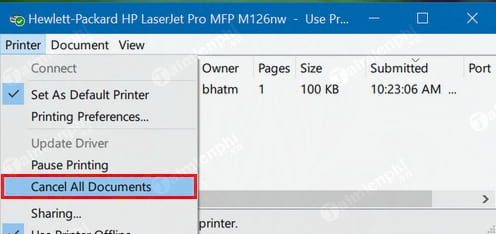
Ngoài ra máy in có thể bị treo nếu tập dữ liệu cần in ấn quá lớn.
4. Lỗi Hủy Tài Liệu Đang In
Ra lệnh in nhiều trang tài liệu nhưng đột nhiên muốn hủy vì một lý do nào đó thì phải làm thế nào? Để xử lý vấn đề này, bạn vào Start >Run, gõ lệnh cmd. Tại cửa sổ Command Prompt gõ vào hai dòng sau Net stop spooler và nhấn Enter để dừng dịch vụ in. Cuối cùng gõ tiếp NetStart spooler để kích hoạt lại dịch vụ in.
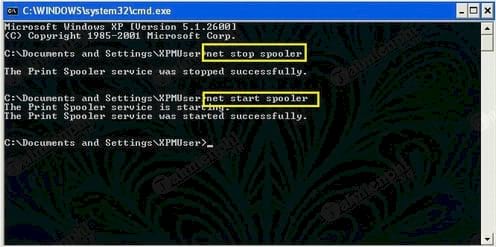
5. Lỗi Bản In Mờ, Chữ Không Nét Và Không Đậm
Lỗi bản in mờ, chữ không nét và không đậm rất phổ thông với tất cả các dòng máy in laser và model nào cũng có thể gặp phải tình trạng này không chỉ một lần mà còn có thể lặp đi lặp lại nếu không khắc phục triệt để vấn đề và lỗi bản in mờ thường do nhiều nguyên nhân gây lên. Dưới đây là những nguyên nhân chính gây ra tình trạng bản in không nét.
6. Lỗi Bản In Bị Nhòe Chữ, Nhoè Đường Kẻ
Lỗi bản in bị nhòe chữ, nhoè thành đường kẻ được hình thành từ rất nhiều lỗi khác nhau và là lỗi bản in bị nhòe chữ dễ phát hiện cũng như xảy ra phổ biến đặc biệt trên các máy in cũ.
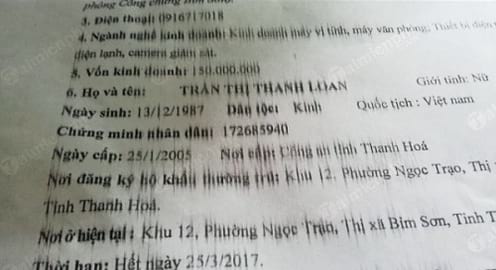
Nguyên nhân:
Khắc phục:
7. Bản In Trắng Toàn Bộ Sau Khi In
Lỗi bản in bị trắng toàn bộ sau khi in chỉ có thể do lỗi từ trục từ gây ra. Để khắc phục lỗi bản in bị trắng toàn bộ, bạn cần tháo hộp mực ra và kiểm tra phần lò xo của trục từ, có thể lò xo ở đầu trục từ bị gãy một nửa, lệch vòng xoay, biến dạng... Nếu phát hiện lệch, méo thì uốn nắn lại lò xo, còn gãy thì không thể hàn được mà phải thay trục từ mới.
8. Lỗi Bản In Có Những Chấm Nhỏ Hoặc Vệt Đen To Đậm Ngang Bản In
Lỗi bản in có những chấm nhỏ hoặc vệt đen to đậm ngang bản in xủa ra khá phổ biến và nguyên nhân chính xảy ra hiện tượng này là do trống sử dụng lâu ngày bị sứt (chủ yếu do rơi ghim giấy vào máy in làm rách và xước mặt trống) hoặc trục cao su bị hỏng, lúc đổ mực không vệ sinh các linh kiện nay kĩ. Cách xử lý tốt nhất là nên thay trống in hoặc trục cao su.
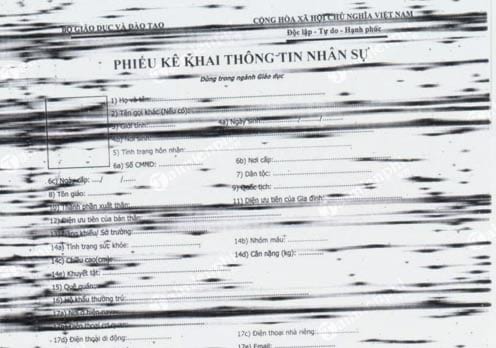
9. Lỗi Bản In Có Một Vệt Đen Chạy Dọc, Thẳng Từ Trên Xuống
Lỗi bản in có một vệt đen chạy dọc từ trên xuống dưới có thể do 2 nguyên nhân chính gây ra đó là do gạt mực bị cô đặc bám chặt, bạn cần vệ sinh sạch sẽ gạt mực. Ngoài ra, có thể do gạt mực bị xước, sứt và giải pháp cho bạn là thay gạt mực mới nếu dùng đã quá lâu.
10. Lỗi Khi In Các Vị Trí Không Đều, Tạo Khoảng Trống Giữa
Nhiều người dùng lầm tưởng hiện tượng in các vị trí không đều là do hết mực nhưng thực chất là do máy in bị hỏng trống dẫn đến bản in vị trí in đậm, nhạt không đều, thậm chí còn không in được, cách khắc phục lỗi in các vị trí không đều cũng khá đơn giản đó là thay trống mới.
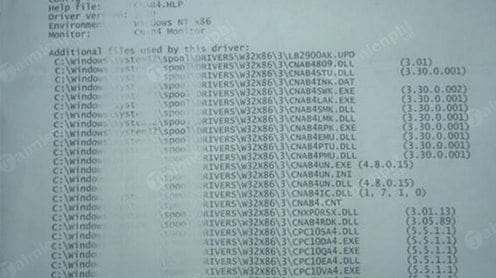
11. Lỗi Bản In Đen 1 Vệt To Lem Nhem Từ Trên Xuống Nằm Ở Bên Trái Hoặc Phải Bản In.
Lỗi này chủ yếu do ngăn chứa mực thải bị đầy và tràn ra bản in. Cách khắc phục là bạn tháo hộp mực và đổ hết mực thải đi.
12. Lỗi In Sai Màu
Lỗi in sài màu nguyên nhân chủ yêu do đầu phun bị tắc do lâu ngày không sử dụng, cách khắc phục lỗi in sai màu cho bạn lúc này là chạy chế độ Clean trong mục Maintenance đến khi đạt yêu cầu thì thôi. Nếu chạy nhiều mà chưa được thì phải tháo đầu phun ra vệ sinh sạch sẽ.
13. Lỗi Không Kéo Được Giấy
Nguyên nhân:
Khắc phục:
14. Lỗi Kéo Giấy Nhiều Tờ Cùng Một Lúc
Lỗi máy in kéo nhiều tờ giấy cùng một lúc thường xảy ra với các máy in dùng được một thời gian dài hoặc máy in để lâu không sử dụng, bánh răng bị khô do thiếu dầu mỡ, khiến hệ thống cơ kéo giấy chậm hơn bình thường (do bộ phận đá giấy không tách giấy kịp khỏi lô giấy) gây ra tình trạng kéo nhiều tờ cùng lúc và có thể gây ra hiện tượng kẹt giấy. Có 3 nguyên nhân làm cho máy in kéo nhiều tờ giấy cùng một lúc
Khắc phục:
15. Lỗi Máy In Bị Kẹt Giấy
Máy in kẹt giấy là một trong những lỗi thường gặp nhất khi sử dụng máy in, hầu như tất cả các loại máy in khi sử dụng lâu và nhiều đều bị lỗi kẹt giấy. Khi sử dụng một chiếc máy in bị kẹt giấy thường xuyên chắc chắn sẽ làm bạn cảm thấy rất khó chịu và phiền toái.

Có rất nguyên nhân dẫn đến máy in bị kẹt giấy. Sau đây là một số nguyên nhân thường gặp và cách khắc phục:
16. Lỗi Máy In Đèn Vàng Liên Tục Trên Máy In
Lỗi báo đèn vàng liên tục trên máy in có thể do 3 nguyên nhân chính là máy bị kẹt giấy, giấy chưa tiếp xúc với bộ phận nạp giấy hoặc do hộp mực. Nếu lỗi máy in đèn vàng mà nguyên nhân bị kẹt giấy, bạn có thể kiểm tra và khắc phục theo hướng dẫn ở phần trên. Còn trường hợp giấy chưa tiếp xúc với bộ phận nạp giấy thì hãy đẩy khay giấy sát vào tới khi giấy được cuộn và in dễ dàng. Hộp mực lắp không đúng cách hoặc điểm tiếp xúc trên chip mực không tốt gây ra đèn vàng nháy liên tục.

17. Lỗi Máy In Bị Kẹt Mực
Lỗi máy in bị kẹt mực khiến máy in ngừng hoạt động và các đèn trên máy in nhấp nháy liên tục. Lúc này, hộp mực kết nối của bạn chắc chắn có vấn đề do việc bơm lại mực cho hộp mực cũ không đúng khiến mực in bị kẹt trên đầu phun. Gặp phải sự cố này, bạn hãy tháo hộp mực ra và dùng khăn khô mềm để làm sạch đầu phun. Thao tác hoàn tất, máy in của bạn sẽ hoạt động trở lại bình thường.
18. Lỗi Kết Nối Máy In
Lỗi kết nối máy in thường xảy ra khi màn hình máy tính hiển thị thông báo “Can not start spooler service” có nghĩa máy in của bạn không thể kết nối dịch vụ. Nguyên nhân chủ yếu do cáp kết nối giữa máy in và máy tính không tiếp xúc tốt. Để khắc phục, bạn nên kiểm tra lại đầu cáp và chắc chắn cáp đã được lắp đúng vị trí. Sau đó, bạn vào Start > Run, gõ lệnh services.msc và tìm đến nhánh Print Spooler, nhấn chuột vào đó. Tiếp đến chọn Automatic trong phần Startup type. Cuối cùng nhấn Start để khởi động lại dịch vụ. Ngoài ra, nếu bạn in ở môi trường máy in chia sẻ trong mạng LAN thì máy sẽ không báo “Can not start spooler service” thay vào đó là "Server down". Nguyên nhân là do máy chủ đã tắt. Do vậy, bạn cần bật máy tính chia sẻ để việc in ấn diễn ra bình thường.
19. Lỗi Máy In Kêu To Khi In
Lỗi này thường xảy ra khi máy in đặt ở nơi không bằng phẳng sẽ dẫn đến bị kênh khay giấy và trục đào khiến tiếng kêu to bất thường khi in. Ngoài ra, máy kêu còn có thể do trục truyền lực và các bánh răng truyền lực bị cong vênh hay bào mòn. Do vậy, cần kiểm tra và thay linh kiện bị mòn, hỏng. Ngoài ra một nguyên nhân nữa đó là do áo sấy (lụa) của máy bị rách và bạn chỉ cần thay áo sấy là được.
20. Lỗi Font Chữ Khi In
Font chữ Unicode trong Word máy in in được nhưng lại không in được các trang web sử dụng mã Unicode. Cách khắc phục khá đơn giản và bạn đọc chỉ cần thực hiện như sau:
Ngoài ra để khắc phục, bạn cũng có thể cài thêm chương trình FinePrint để in được các trang web Unicode.
21. Lỗi Máy In In Chậm
Lỗi này thường xảy ra trên nhiều loại máy in khác nhau và nguyên nhân chủ yếu là do bộ cài Driver máy in không tương thích với hệ điều hành mà bạn đang sử dụng. Vì vậy bạn cần vào trang chủ của dòng máy in đó và tìm đúng phiên bản driver tương thích với hệ điều hành đang sử dụng nhé.
https://thuthuat.vn/tong-hop-loi-may-in-va-cach-sua-25481n.aspx
Trên đây là tổng hợp lỗi máy in và cách sửa mà chúng tôi sưu tầm muốn chia sẻ với bạn đọc. Hy vọng những lỗi máy in này các bạn có thể tự xử lý cũng như khắc phục chúng một cách nhanh gọn. Tuy nhiên chúng tôi không khuyến khích các bạn xử lý các vấn đề khó khăn với hiểu biết của các bạn bởi vì nhiều trường hợp nếu không xử lý đúng cách, đúng kỹ thuật thì bạn lại chính là tác nhân khiến máy rơi vào tình trạng trầm trọng hơn. Vì vậy, tốt hơn hết bạn nên liên hệ với trung tâm sửa chữa uy tín để được tư vấn, khắc phục.
Chúc các bạn thành công.
Nguồn : taimienphi
Tin khuyến mãi khác
- Cách sửa lỗi Touchpad trên Windows 10 không hoạt động (16/03/2020)
- Những cách khắc phục sự cố âm thanh trên Windows 10 (16/03/2020)
- 10 lỗi phổ biến trên Windows 10 và cách sửa lỗi (16/03/2020)

| HCM: | 028.223.55555 |
| Hà Nội: | 024.2200.5555 |
| Đà Nẵng: | 0236.656.9999 |
| Dealer: | 028.66.889.888 |
| Trả Góp: | 028.2211.2232 |
| Phản Hồi & Góp Ý: | 097.886.1368 |
Tư Vấn Hà Nội
| Phúc |
|
Tư Vấn Đà Nẵng
| Mr Quỳnh |
|
Tư Vấn HCM
| Mr Lâm |
|
| Mr Kha |
|
| Mr Phú |
|
| Phúc |
|
Mua Trả Góp
| Mr Quỳnh |
|
| Mr Lâm |
|
| Mr Kha |
|
| Online | 5099 |
| Lượt truy cập | |
| 50582832 | |
Công ty TNHH một thành viên Kỹ thuật - Thương mại - Dịch vụ Bảo An
Giấy Chứng nhận Đăng kí Kinh Doanh số: 0304895546 do Sở Kế Hoạch và Đầu Tư Tp HCM cấp ngày 23/3/2007
Email: BaoAnCo@gmail.com
Website: www.LaptopNo1.com - www.LaptopNo1.vn
.png)
.png)

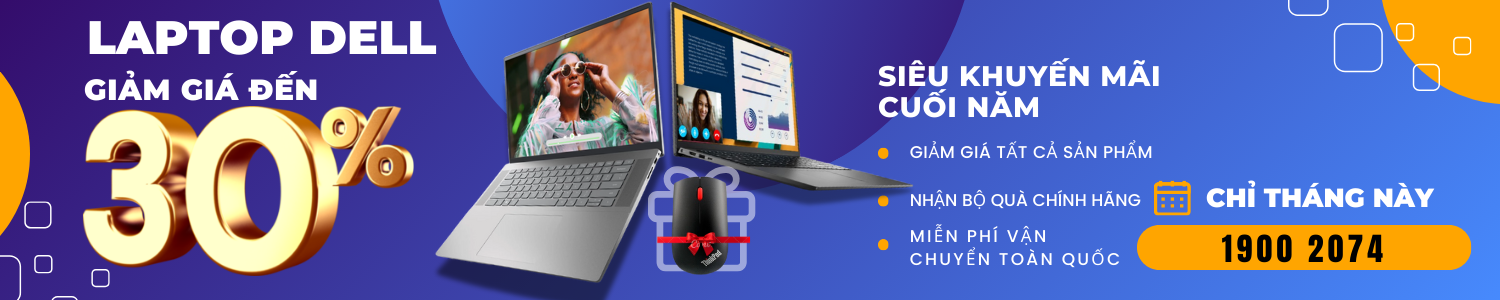
.png)






